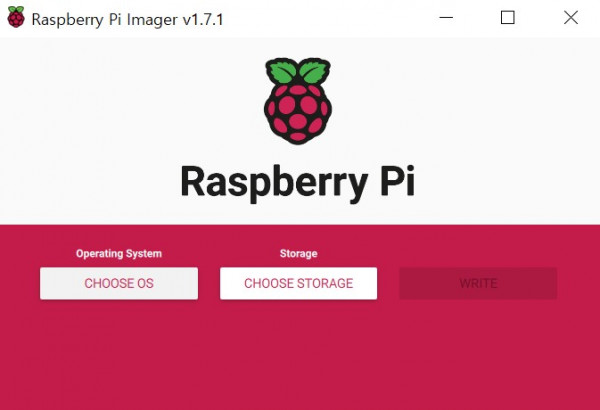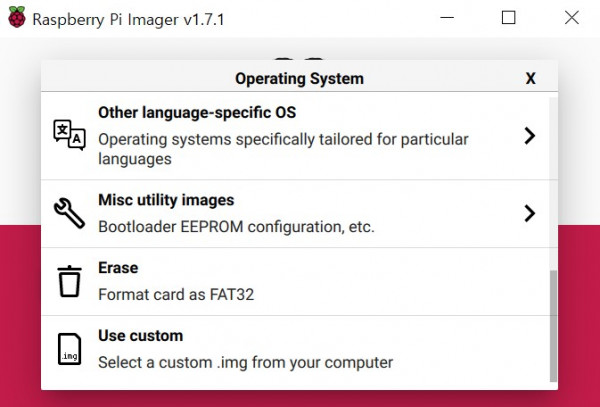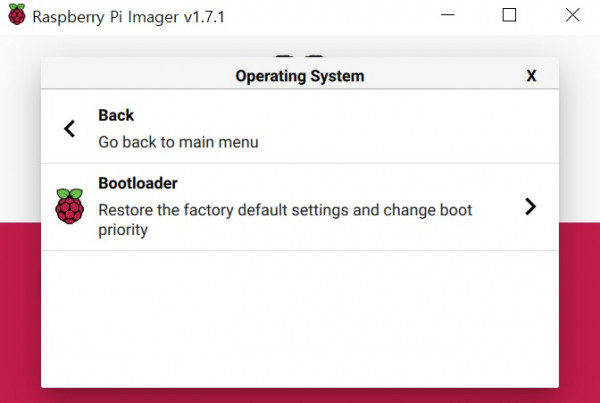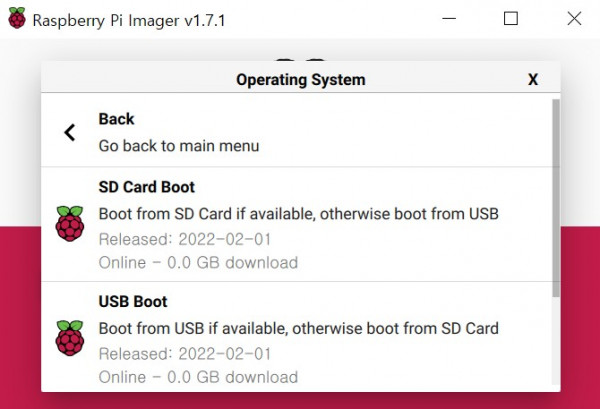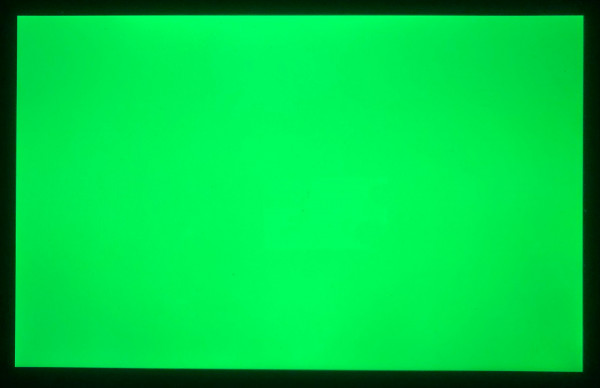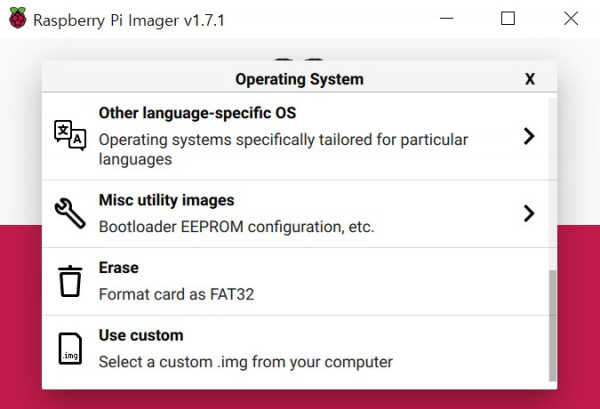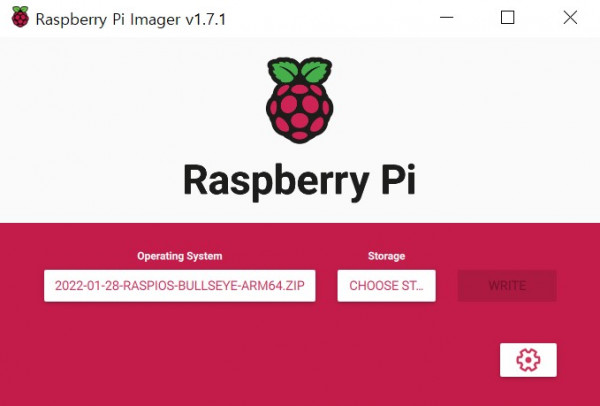Debian 라즈베리파이 USB 부팅
페이지 정보

본문
라즈베리4B USB 부팅
나의 경우는 라즈베리파이 imager를 사용하여 설치
다운로드 사이트 --> https://www.raspberrypi.com/software/
1. imager 1.7.1 다운로드
2. 64bit 버전 --> 2022-01-28-raspios-bullseye-arm64.zip 다운로드
II
라즈베리파이4B 4G 기준
1. imager 설치 후 실행
2. Operating System
4. write
5. 라즈베리파이4B SD카드 삽입
6. 라즈베리파이4B 전원 ON
7. 화면 그린색으로 나타남 정상임.
8. 라즈베리파이4B 전원 OFF
9. imager 실행 _> Operating System
Use custom
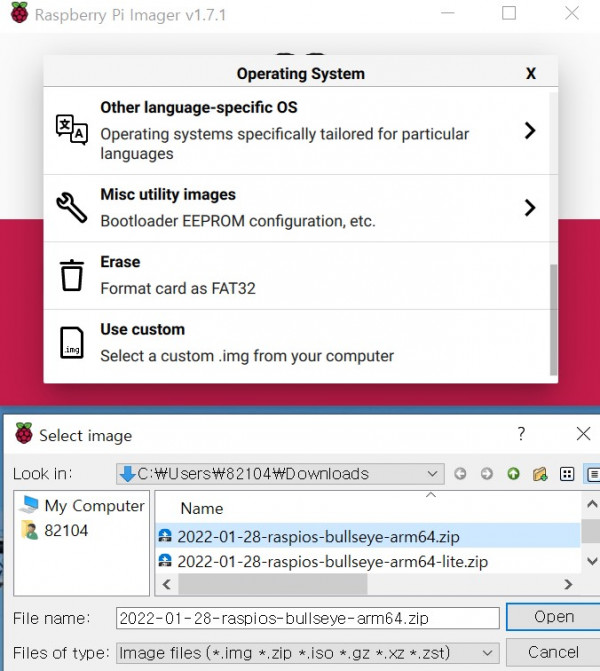
다운받은 화일선택(2022-01-28-raspios-bullseye-arm64.zip)
10. 라즈베리파이4B --> USB 삽입 후 전원 ON
12. 부팅 후 용도에 맞게 라즈베리파이4B 설정함.
* SD카드로 부팅할 때 보다 매우 빠르게 작동한다.
- 이전글라즈베리파이 4B CentOS7 설치 22.02.08
- 다음글리눅스 히스토리 삭제 22.01.20
댓글목록
등록된 댓글이 없습니다.